Sony Xperia Z2 Planşetinin köklənməsi. Sony Xperia Tablet Z üçün mikroproqram Yeni proqram təminatı yoxlanılır
Cihazınızın performansını optimallaşdırmaq üçün funksionallığı yaxşılaşdırmaq və səhvləri aradan qaldırmaq üçün onun proqram təminatını yeniləməlisiniz. Yeniləmə mövcud olduqda, status panelində işarə görünür. Siz həmçinin yeniləmələri əl ilə yoxlaya bilərsiniz.
Yeniləmələri quraşdırmağın ən asan yolu proqram təminatı- istifadə edin simsiz əlaqə cihazlar. Ancaq bəzi yeniləmələri bu şəkildə yükləmək mümkün deyil. Bu halda, siz PC üçün PC Companion və ya Apple® Mac® kompüterləri üçün Mac üçün Sony Bridge istifadə etməlisiniz.
Proqram yeniləmələrinin quraşdırılması haqqında ətraflı məlumat üçün Proqram Yeniləmə linkinə baxın.
Yeni proqram təminatı yoxlanılır
Əgər yeni proqram yoxdursa, cihazınızın yaddaşı kifayət qədər olmaya bilər. Xperia™ cihazınızın daxili yaddaşında (cihaz yaddaşında) 500 MB-dan az əlçatan varsa, siz yeni proqram təminatı haqqında məlumat ala bilməyəcəksiniz. Aşağıdakı bildiriş bildiriş panelində kifayət qədər yaddaş yeri olmadığı barədə xəbərdarlıq edəcək: Yaddaş yeri tükənir. Bəzi sistem funksiyaları işləməyə bilər. Bu bildirişi aldığınız zaman yeni proqram təminatının mövcud olması barədə xəbərdar olmamışdan əvvəl daxili yaddaşı (cihazın yaddaşını) boşaltmalısınız. |
Sistem yeniləməsinin endirilməsi və quraşdırılması
Bildiriş panelindən sistem yeniləmələrini endirin və quraşdırın
- Birdən çox istifadəçisi olan cihazdan istifadə edirsinizsə, sahib kimi daxil olduğunuzdan əmin olun.
- Bildiriş panelini açmaq üçün status panelini aşağı çəkin.
- Aşağı diyirləyin və istədiyiniz sistem yeniləməsini seçin, sonra Yüklə vurun.
- Endirmə tamamlandıqdan sonra bildiriş panelini yenidən açın (əgər bağlıdırsa), sonra Quraşdır üzərinə klikləyin və quraşdırmanı başa çatdırmaq üçün ekrandakı təlimatlara əməl edin.
Siz İnternetə qoşulmuş kompüterdən istifadə edərək cihazınıza proqram yeniləmələrini yükləyə və quraşdıra bilərsiniz. Sizə USB kabel və PC Companion ilə işləyən PC və ya Mac üçün Sony Bridge ilə işləyən Apple ® Mac ® lazımdır.
Kompüterdən istifadə edərək cihazınızın yenilənməsi
- PC Companion proqramının kompüterinizdə və ya Apple ® Mac ®-də quraşdırıldığından əmin olun - Sony proqramı Mac üçün körpü.
- USB kabeldən istifadə edərək cihazınızı kompüterinizə qoşun.
- Kompüter: Mac üçün PC Companion və ya Sony Bridge-i işə salın. Bir müddət sonra kompüter cihazı aşkarlayacaq və yeni proqram təminatı axtaracaq.
- Kompüter: Proqram yeniləməsi aşkar edildikdə pop-up pəncərəsi görünəcək. Proqram təminatını yeniləmək üçün ekrandakı təlimatlara əməl edin.
Satın alınanda funksionallıq yoxdur Android planşet Sony Xperia Z2 Tablet? Bu planşeti kökləmək istəyirsiniz? Veb sayt və məqalə qəbzi Kök Sony Xperia Z2 Tablet sizi əhatə edir!
Kök nədir?
Yeni başlayanlar və ya Android-in geniş dünyasında mütəxəssis olmayanlar və bunun necə olacağı anlayışı ilə xüsusilə tanış olmayanlar üçün - Kök Android , eləcə də bunun nə üçün lazım olduğu, Kök hüquqlarını əldə etdikdən sonra nə etmək olar və ya artıq ehtiyac olmadıqda onlardan necə qurtulmaq olar, bütün bunları ətraflı məqalədə tapa bilərsiniz -!
Hər şeydən əvvəl!
Bu məqalədə "sol" keçidlər və ya lazımsız hərəkətlər yoxdur! Əgər həqiqətən Kök Hüquqlarına ehtiyacınız varsa, o zaman diqqətlə oxuyun və addım-addım əməl edin, bu, hər şeyi düzgün edəcəyinizə zəmanətdir! Kök hüquqlarının əldə edilməsi ilə bağlı bu maddə iki hissəyə bölünür: Birinci hissə Tələb olunan komponentlər və şərtlər, ikinci hissədir Təlimatlar Qəbul edilmiş fayl və proqramlardan istifadə edərək kök hüquqlarını necə əldə etmək olar. Əgər davam edirsə kök almaq Android hüquqları daim yenidən başladın və ya əbədi yükləmə prosesində (çox nadir hallarda olur, amma yenə də), buna dəyər. İndi kök hüquqlarını əldə etməyə başlayaq!
Android istehsalçıları bəzən məqalədə daha çox varsa, təklif olunan üsullardan birini istifadə edərək Root əldə etmək mümkün olmayan yeni proqram təminatı buraxırlar. alternativ yollar, onları sınayın. Onsuz da işləmir? Müəyyən edin Android versiyası və şərhlərdəki proshivka versiyası (qəzəbli, çirkin şərhlər yazmayın, bunun sizə heç bir xeyri və ya başqalarına heç bir zərəri olmayacaq). Android donduruldu (yüklənməyəcək), İLK PARAGRAF-dan oxuyun və yenidən oxuyun, bütün lazımi bağlantılar məqalədə mövcuddur!
Hələ suallarınız var?
Hər hansı bir sualınız var və ya Android-də kök hüquqlarını əldə edə bilmirsiniz? Sizin üçün nəyin işlədiyi və ya işləmədiyi və ya fərqli etdiyiniz şeylər haqqında şərhlər buraxın.Lazımi alətlər və şərtlər
Android OS 4.4 / 5.0 / 5.1 üçün yeni üsul
1 nömrəli mərhələ üçün

2 nömrəli mərhələ üçün
- Sony sürücüsünü kompüterinizə quraşdırın;
- Orijinal, zədələnməmiş USB kabel;
- Modeliniz üçün XZDualRecovery-dən arxivi endirin, endirdikdən sonra arxivi açın.
Sony Xperia Z2 Planşetinin köklənməsi üçün təlimatlar
Android OS 4.4 / 5.0 / 5.1 üçün
Mərhələ №1
1. Ərizə Kingroot cihazınıza yükləyin və quraşdırın. Bənzər bir pəncərə görünsə, icazə verin və davam edin;  2. Sadəcə işə salın quraşdırılmış proqram Haqqımızda Şirkətin Adı: Kingroot;
2. Sadəcə işə salın quraşdırılmış proqram Haqqımızda Şirkətin Adı: Kingroot; 
3. Mavi Kök düyməsini basın (Kökə başla / Kökə cəhd edin), xəbərdarlıq pəncərəsi görünəndə “REJECT” düyməsini basın;
 4. Kökə giriş əməliyyatı yerinə yetirilərkən bir neçə dəqiqə gözləyin;
4. Kökə giriş əməliyyatı yerinə yetirilərkən bir neçə dəqiqə gözləyin; 
5. Bir müddət sonra “Kök alındı”: 
6. Sonra nəzarət menyusuna keçin Kök hüquqları mi və "ADB proqramı"na icazə verin 
Mərhələ № 2

Köhnəlmiş yol
1. UPDATER-SuperSU.zip yeniləmə arxivini (paketdən çıxarmadan, orijinal formada) yaddaş kartının və ya planşet yaddaşının kökünə köçürün;
2. Sony Xperia Z2 Planşetini Fastboot rejiminə keçirin:
Seçim 1
Cihaz söndürüldükdə axtarış düyməsini (və ya "Menyu" və ya "səs azaltma" düyməsini) basıb saxlayın, sonra onu USB kabel ilə kompüterə qoşun
Seçim 2
Kompüterə qoşulun, işə salın AİB proqramı RUN və gedin və menyudan Reboot Device -> Reboot Bootloader seçin 
3. ADB RUN-da Fastboot ->Boot menyusuna keçin;
4. Modeliniz üçün əvvəllər yüklənmiş nüvəni açılan tədqiqatçı pəncərəsinə köçürün, pəncərəni bağlayın, pəncərədə klikləyin Adb Run"ENTER" düyməsini basın, bundan sonra Bərpa ilə yeni bir nüvə yanıb-sönəcək; 
5. Sony Xperia Z2 Planşetini Bərpa rejiminə qoyun:
6. Yeniləmə arxivini quraşdırın UPDATER-SuperSU.zip;
7. Sony Xperia Z2 Planşetini yenidən başladın, Kök hüquqları əldə edildi!
[çökmək]
Android-də Kök hüquqlarınız olub olmadığını yoxlayın
Sənin qarşında ətraflı addım-addım təlimatlar Sony Xperia Tablet Z planşetini necə yandırmaq haqqında.Redaktorlarımız ən çoxunu seçiblər uyğun yol bu Sony modelini yandırmaq üçün. Əgər bu təlimat nəticə verməyəcək başqa üsuldan istifadə edərək yanıb-sönməyə cəhd edin: TWRP Bərpası, ROM Manager, Fastboot və ya klassik OTA.
Xəbərdarlıq! Cihazı yandırdıqdan sonra bütün məlumatlarınız daxili yaddaş- silinəcək, ona görə də kontaktlarınızı, parametrlərinizi və proqramlarınızı saxlamaq üçün əvvəlcə planşetinizdəki bütün məlumatları yadda saxlayın.
Sistemin quraşdırılması üsulu CWM Bərpası 1. Yandırılan planşeti doldurun ən azı 80%. 2. Fləş sürücüdən, SİM kartdan və planşet yaddaşından itirilməsi mümkün olmayan bütün məlumatları saxlayırıq. SİM kart (əgər varsa) çıxarıla bilər. 3. yerləşdiririk zəruri proqram təminatı planşetin yaddaşına. Firmware faylı arxiv formatında olmalıdır zip. Siz proqram təminatını seçib yükləyə bilərsiniz. 4. Bütün Sony planşetlərində istehsalçıdan Recovery var, ona görə də biz onu dəyişdiririk ClockWorkMod Bərpası. Bunu aşağıdakı təlimatlara uyğun edirik: Proqramı Google Play-dən planşetinizə quraşdırın. Onu işə salın və Kök hüquqlarını verin. Planşetdə kök hüquqları yoxdursa, biz onları istifadə edərək əldə edirik. Seçimlər siyahısında "CWM Recovery" seçin.
Seçimlər siyahısında "CWM Recovery" seçin.  Sonra proqram mövcud Bərpa siyahısını göstərəcək. Nümunədə Rashr 2 variant göstərdi: ekranda kranlar dəstəyi ilə ClockworkMod və klassik versiya (səs və güc düymələri ilə idarə olunur).
Sonra proqram mövcud Bərpa siyahısını göstərəcək. Nümunədə Rashr 2 variant göstərdi: ekranda kranlar dəstəyi ilə ClockworkMod və klassik versiya (səs və güc düymələri ilə idarə olunur).  Sizdən yükləmək təklif olunacaq. Bəli klikləyin.
Sizdən yükləmək təklif olunacaq. Bəli klikləyin.  Sonra planşet üçün CWM Recovery şəkli endirməyə başlayacaq.
Sonra planşet üçün CWM Recovery şəkli endirməyə başlayacaq.  Firmware-nin uğurla quraşdırıldığı və indi sizdə olduğu barədə bildiriş görünəcək dəyişdirilmiş bərpa. Dərhal daxil oluruq, bunu etmək üçün "Bəli" düyməsini basın.
Firmware-nin uğurla quraşdırıldığı və indi sizdə olduğu barədə bildiriş görünəcək dəyişdirilmiş bərpa. Dərhal daxil oluruq, bunu etmək üçün "Bəli" düyməsini basın.  Hazır. Əgər siz artıq ClockworkMod Recovery-ni quraşdırmısınızsa, onda sadəcə kombinasiyalardan hər hansı birini 3-5 saniyə basaraq onu daxil edin: - Səsi artırma + güc düyməsi - Səsi azaltma + güc düyməsi - Səsi artır/aşağı + güc düyməsi + "Ev" - Səs səviyyəsi yuxarı + səsi azalt + güc düyməsi 5.
Bərpa menyusunda hərəkət səs düymələri ilə həyata keçirilir və seçimin təsdiqi güc düyməsi ilə həyata keçirilir. Firmware quraşdırmadan əvvəl əvvəlcə zavod parametrlərinə yenidən qurmalısınız. Buna görə menyudan elementi seçin məlumatları sil / Zavod parametrlərinə qayıt.
Hazır. Əgər siz artıq ClockworkMod Recovery-ni quraşdırmısınızsa, onda sadəcə kombinasiyalardan hər hansı birini 3-5 saniyə basaraq onu daxil edin: - Səsi artırma + güc düyməsi - Səsi azaltma + güc düyməsi - Səsi artır/aşağı + güc düyməsi + "Ev" - Səs səviyyəsi yuxarı + səsi azalt + güc düyməsi 5.
Bərpa menyusunda hərəkət səs düymələri ilə həyata keçirilir və seçimin təsdiqi güc düyməsi ilə həyata keçirilir. Firmware quraşdırmadan əvvəl əvvəlcə zavod parametrlərinə yenidən qurmalısınız. Buna görə menyudan elementi seçin məlumatları sil / Zavod parametrlərinə qayıt.
 6.
Sonra, sadəcə sıfırlamağa razı olduğunuzu təsdiqləyin: Bəli - bütün istifadəçi məlumatlarını silin.
6.
Sonra, sadəcə sıfırlamağa razı olduğunuzu təsdiqləyin: Bəli - bütün istifadəçi məlumatlarını silin.
 7.
İndi Bərpanın əsas menyusunda seçin zip quraşdırın.
7.
İndi Bərpanın əsas menyusunda seçin zip quraşdırın.
 8.
Bundan sonra seçin /sdcard-dan zip seçin.
8.
Bundan sonra seçin /sdcard-dan zip seçin.
 9.
Saxladığınız qovluğa keçin zip faylı firmware və onu seçin.
9.
Saxladığınız qovluğa keçin zip faylı firmware və onu seçin.  10.
Təsdiq mesajı görünəcək. seçin Bəli - Quraşdırın....
10.
Təsdiq mesajı görünəcək. seçin Bəli - Quraşdırın....
 11.
Firmware quraşdırma prosesi başlayacaq və sonunda mesaj görünəcək Sdcard-dan quraşdırma tamamlandı.
Firmware tamamlandı. CWM Recovery-nin əsas menyusuna qayıdırıq və planşeti yenidən başladın. Bunun üçün biz seçirik sistemi indi yenidən başladın.
11.
Firmware quraşdırma prosesi başlayacaq və sonunda mesaj görünəcək Sdcard-dan quraşdırma tamamlandı.
Firmware tamamlandı. CWM Recovery-nin əsas menyusuna qayıdırıq və planşeti yenidən başladın. Bunun üçün biz seçirik sistemi indi yenidən başladın.
 12.
Hazır. Planşet artıq yüklənməyə başlayacaq quraşdırılmış proqram təminatı.
Digər materiallar
12.
Hazır. Planşet artıq yüklənməyə başlayacaq quraşdırılmış proqram təminatı.
Digər materiallar
Bugünkü məqalədə bazarda planşet cihazlarının ən görkəmli nümayəndələrindən biri haqqında danışacağıq kompüter avadanlığı. Məhz danışarıq sony xperia tablet z planşet haqqında. Ultra nazik, yüngül, çox səviyyəli toza və suya davamlılıq və güclü prosessor. Daha ətraflı aşağıda.
Xarici kontur
Spesifikasiyalar
Aktiv planşet kompüter Android OS 4.1 versiyası əvvəlcədən quraşdırılmışdır. Qurğu 1500 MHz iş tezliyinə malik Snapdragon S4 Pro əsasında dördnüvəli mikroprosessorla təchiz edilib. CPU ilə birləşdirilmiş 2 GB yuvadır təsadüfi giriş yaddaşı, konfiqurasiyadan asılı olaraq ümumi yaddaş 16 və ya 32 GB ola bilər.
Planşetin özü sony xperia z, 10 düymlük cihazların nümayəndəsi, 1920x1200 piksel ekran təsviri ilə. Ekran Mobile BRAVIA Engine 2 texnologiyası ilə hazırlanıb, ona görə də onu zərbədən və mexaniki zədələrdən qorumaq üçün xüsusi şüşəyə malikdir.
Həm də əla təsvir ölçüsünə malik iki kamera var, ön 2,2 MP və arxa 8,1 MP.
Aşağıdakı sensorlar istəyə görə quraşdırılır, məsələn:
- 3 oxlu akselerometr
- Giroskop
- İşıq sensoru
- Maqnit sahəsi sensoru
- Kompas
Xarici dünya ilə əlaqə yaratmaq üçün idarəetmə paneli kimi Wi-Fi, LTE, UMTS, GSM, Bluetooth və çoxfunksiyalı infraqırmızı port kimi texnologiyalardan istifadə edilir. Əsas xüsusiyyət bu cihazın Sony xperia z planşet tam mühafizə IP57 və IP55 sertifikatlarına uyğun olaraq su və toz daxilinə qarşı avadanlıq. Daxili batareya cihazın avtonom rejimdə 10 saata qədər, musiqi dinləyərkən isə 100 saatdan çox işləməsinə imkan verir.
Eyni zamanda, qadcetin çəkisi cəmi 495 qram, ölçüləri isə 172x266x7 millimetrdir ki, bu da xoş təəccüb doğurur.
Planşet aşağıdakılarla gəlir: Şarj cihazıçıxarıla bilən USB kabel, çoxlu sənədlər və cihazın özü ilə.
Gadget dizaynı

Suyun qorunması
Yuxarıdakı şəkil planşet cihazının imkanlarını aydın şəkildə nümayiş etdirir sony planşet z.

Əsas düymələrin və birləşdiricilərin yerləşdirilməsi
Yuxarıdakı şəkil planşetin özündə olan bütün birləşdiriciləri və açarları aydın şəkildə göstərir və etiketləyir. Yalnız qeyd etmək lazımdır ki, dinamiklər ətraf səs texnologiyasına malikdir, ön kamera 1080p qeyd və fotoşəkil formatına malikdir.
Planşetin bir metr dərinlikdə 30 dəqiqədən bir qədər çox yaşaya biləcəyini bilmək vacibdir.

Görünüş
Anladığınız kimi, ön tərəfdəki ekranın sərhədi 20 millimetrdir, bu çox qeyri-adi bir həlldir.
Əməliyyat sisteminin icmalı

İş masası
Artıq qeyd edildiyi kimi, planşet tanış ƏS 4.1 versiyasında işləyir, lakin bu Sony z planşeti daha yeni 4.2 versiyasına yenilənib.
Göründüyü kimi, şəkil aydındır, təhrifsiz, tanış funksiya düymələri mərkəzdə yerləşir, bildiriş paneli ekranın yuxarı hissəsinə köçürülüb.

Tətbiqlərin siyahısı
Ənənəvi olaraq, SONY cihazlarının əməliyyat sistemi interfeysində özünəməxsus ləzzəti var ki, bu da onun qadcetlərini onlara bənzər digərlərindən fərqləndirir.
Gördüyünüz kimi, artıq bütöv bir seriya var əvvəlcədən quraşdırılmış proqramlar, cihazın imkanlarını genişləndirən və tamamlayan.

Parametrlər
Beləliklə, biz birbaşa parametrlərə gedirik və ilk növbədə Tablet PC haqqında ən aşağı nişanı ziyarət edirik, burada satın alma zamanı göstərilən cihazı tam olaraq satın aldığımızı aydın şəkildə yoxlaya bilərik.

Enerji təchizatı
Şirkət müştərilərinə həmişə qayğı ilə yanaşır, buna görə də onu mümkün qədər uzun müddət işlək vəziyyətdə saxlamaq üçün geniş çeşidli müxtəlif funksiyalar təklif edir.
İnternet bağlantısı
Xperia tablet z planşetini birləşdirmək üçün ən çox yayılmış iki üsuldan istifadə edə bilərsiniz: Wi-Fi və mobil İnternet.
Parametrlərə daxil oluruq və yuxarıdakı iki sürüşdürməni görürük Bluetooth bağlantıları və Wi-Fi, həm birinci, həm də ikinci halda biz iş rejiminə keçirik, modul məkanı skan edir və mümkün əlaqələri siyahı şəklində göstərir.Sizə lazım olanı seçmək, qoşulmaq və daxil olmaq kifayətdir. giriş açarı.

Wi-Fi bağlantısı
Şəbəkə vasitəsilə qoşulma hallarında mobil rabitə bəzi düzəlişlər etmək lazımdır.

Parametrlər mobil internet A
Yuxarıdakı şəkildəki kimi Daha çox elementə keçin və üzərinə klikləyin mobil şəbəkələr, pəncərədə məlumat ötürülməsini aktivləşdirmək üçün qutuyu işarələyin və giriş nöqtəsi (APN) yaradan elementə keçin.
Funksiyalara və ya əlavələrə klikləyin və açılan siyahıda yeni əlaqə nöqtəsi yaratmağı seçin, bundan sonra doldurulmaq üçün mövcud siyahı görünəcək. Bütün məlumatları rəsmi veb saytından əldə edə bilərsiniz və ya aşağıya baxın.
Xperia z planşet cihazı üçün giriş nöqtəsinin adı müstəqil olaraq seçilir
APN
- nəqliyyat vasitələri üçün - internet.mts.ru
- Megafon - internet
- tele2 üçün - internet.tele2.ru
- BeeLine üçün - internet.beeline.ru
İstifadəçi adı
- MTS üçün - mts
- Meqafon - boş sahə
- tele2 - boş sahə
- BeeLine üçün - beeline
Şifrə:
- BeeLine - beeline
- MTS - mts
- Megafon - boş
- tele2 - boş
İndi yeni nöqtəni yoxlayırıq və saxlayırıq, indi ona daxil olmaq üçün hər dəfə məlumat ötürülməsinə qoşulmalısınız.
Ancaq yuxarıda göstərilənləri etmək istəmirsinizsə, ən çox sadə şəkildə Mobil İnternet parametrləri operatorun nömrəsinə müvafiq SMS mesajı göndərməkdir. Nəticədə, ilə bir mesaj alacaqsınız avtomatik parametrlər və qalan yalnız onları qorumaqdır.
Firmware və kök hüquqlarının əldə edilməsi
Bu yazıda Sony Z planşetinin necə işıqlandırıldığına baxa bilməyəcəyik, çünki şirkət bu cihazın çox sayda modifikasiyasını buraxmışdır və onların hər biri üçün öz fərdi proqram təminatı, proqram təminatının yandırılması üçün təlimatlar var. və super istifadəçi hüquqlarını əldə etmək. Sadəcə bunu etmək üçün kifayət qədər vaxtımız və imkanımız yoxdur, buna görə bərpa, kök və proqram təminatının quraşdırılması üçün təlimatlar toplusunun artıq toplandığı müvafiq adla 4pda.ru saytına daxil olmağı məsləhət görürük.
Video baxış:
İlk təəssürat:
Günortanız xeyir, əziz oxucular və bloq abunəçiləri, bu gün sizə Sony Xperia avadanlığı ilə mübarizəmi danışacağam.Dünən mən Xperia Z2 Tablet sgp521-i yeniləməyə qərar verdim. ən son proqram təminatı, çünki o, vaxtaşırı bunu mənə xatırladır. Deyəsən, məsələ normaldı, proshivka təzədir və buraxılışından xeyli vaxt keçib, bir sözlə, qərara gəldim, aşağıda Sony xperia-nı necə yeniləmək prosesini danışacağam, amma ondan sonra tutdum. planşetin davamlı olaraq yenidən başlaması ilə bağlı bir nasazlıq, ekran qoruyucunuz yüklənir, iş masası görünür və siz nəyəsə basdığınız anda Sony xperia yenidən işə düşür və hər şey yenidən təkrarlanır, aşağıda mən sizə bununla necə məşğul olduğumu da söyləyəcəyəm.
Sony xperia cihazınızı təkmilləşdirmək istəməyinizin səbəbləri
- səbəbiylə yeni proqram təminatı cari versiyada mövcud olan bəzi problemləri həll etmək istəyirsiniz
- Funksionallığı genişləndirmək istəyirsiniz?
- Kimsə məsləhət gördü
- O, yeniləməyi təklif etdi, heç bir əngəl olmadan razılaşdı
Bir daha əmin oldum ki, cihazı yeniləmək üçün heç bir aşkar səbəb yoxdursa, deməli ehtiyac yoxdur, işləyir, ona toxunmayın
Sony saytında cihazların qeydiyyatı
Sony Xperia planşetinizi və ya telefonunuzu yeniləməyə başlamazdan əvvəl sizə bu cihazları Sony hesabınızda qeydiyyatdan keçirməyi məsləhət görürəm,
Orada qeydiyyat tezdir, özünüz istifadə edə bilərsiniz hesab Google+ və ya facebook-dan. Bir dəfə girərsən Şəxsi sahəƏlavə et düyməsini basın, bu pəncərə açılacaq, sizdən ya cihazın identifikatorunu, ya da IMEI nömrəsini göstərməyiniz tələb olunacaq.

Beləliklə, IMEI nədir?Bu abbreviaturanı deşifrə etsəniz, Beynəlxalq Mobil Avadanlıq İdentifikatoru, rus dilində isə beynəlxalq mobil avadanlıq identifikatoru, müəyyən bir GSM formatı var və bu, sadəcə unikaldır. seriya nömrəsi hər telefon. Unutmayın ki, filmlərdə olduğu kimi, IMEI sayəsində bir insanın yerini telefonla ortaya qoyurlar, buna görə də oğurlanmış telefonları izləmək tamamilə mümkün bir şeydir, lakin bu, çox çətinlik yaradır. mobil operatorlar istəmirəm. Bilmək IMEI android haqqında danışırıqsa, çox sadədir mobil telefon, onda üç seçim var:
- Android telefonunuzda IMEI-ni *#06# daxil etməklə öyrənə bilərsiniz.

- Siz IMEI-ni batareyalarda, S/N-nin yanında, sağ tərəfdə görə bilərsiniz

- Və təbii ki, menyuda Parametrlər > Telefon haqqında > Ümumi məlumat bölməsinə keçin

Planşetdə IMEI-yə yan tərəfdən baxmaq olar


Android sony xperia-nı necə yeniləmək olar
İndi Android sony xperia-nı necə yeniləmək sualına baxaq, üç seçim var, birincisi, proqram təminatının yeni versiyasının mövcudluğu barədə bildirişiniz ola bilər.

İkinci seçim parametrlər > Cihaz haqqında > Sistem yeniləməsinə getməkdir, onu buradan quraşdırmaq olar, lakin həmişə deyil.

Sony Xperia-da Android-i yalnız kompüter və xüsusi proqram təminatından istifadə edərək yeniləyə biləcəyiniz vaxtlar olur.

Xperia Z2 Tablet sgp521-də Xperia Campanion istifadə etmək üçün tam olaraq tələbim var idi.

Xperia Campanion-u yükləmək üçün http://support.sonymobile.com/ru/xperiaz2tablet/software/ linkinə daxil olun, biri MS sistemləri üçün, ikincisi Mac OS üçün iki paylama dəsti var, bu proqram Windows 10-da sərbəst quraşdırıla bilər. .

planşetinizi və ya telefonunuzu təhlükəsiz və asanlıqla yeniləməyə, sözü təhlükəsiz və asanlıqla yadda saxlamağa imkan verən Xperia Campanion-un nə olduğunu sizə bir az danışaq. ehtiyat surəti məlumatları və lazım olduqda onları bərpa edin.

Xperia Campanion-u necə quraşdırmaq olar, məncə heç bir mənası yoxdur, sadəcə bir neçə dəfə irəli basmaq lazımdır.
Sony xperia-nı kompüter vasitəsilə necə yeniləmək olar
Sony xperia-nı kompüter vasitəsilə yeniləmək, Xperia Campanion-u işə salmaq və cihazınızı USB kabel vasitəsilə kompüterə qoşmaq üçün mən Xperia Z2 Tablet sgp521-i yandıracağam. Xperia Campanion onu avtomatik aşkarladı və yeniləmələri quraşdırmağı təklif etdi. Qeyd edim ki, dərhal qoyulması təklif olunur Android proqram təminatı 23.5.A.1.291 quruluş nömrəsi ilə 6.0.1. Yeniləmə üzərinə klikləyin. Sizə bir daha xatırladılacaq yeni versiya və yeniləməyə klikləmək istəniləcək.

Nəzərə alın ki, Android-i yenilədikdən sonra geri qayıdın əvvəlki versiya uğur qazana bilməyəcəksiniz.

Windows Firewall bildirişi görünsə, "İcazə Ver" düyməsini basın.

Yuxarı sağ küncdə Sony Xperia üçün proqram təminatının yüklənməsi üçün irəliləyiş çubuğu görünəcək.

Firmware endirilən kimi, yeniləmə zamanı heç bir halda cihazınızı ayırmamağınız üçün sizə bildiriş göndəriləcək, əks halda daha sonra bir kərpic alacaqsınız.

Sony Xperia üçün Android yeniləməsinin hazırlanması başlayır.


quraşdırma başladı.

Son mərhələdə bir az gözləməli olacaqsınız.

Quraşdırma nömrəsi 23.5.A.1.291 olan bütün Android 6.0.1 quraşdırılıb, USB-ni ayırın və cihazı yandırın.
Nəzərə alın ki, cihazınızın işə salınması bir az daha uzun çəkəcək və xidmətlər üçün parametrlər orada tətbiq olunacaq. Hər şey sizin üçün işləyirsə, sizi təbrik edirəm, yoxsa, aşağıdakı bölməni oxuyun

Sony Xperia Z2 Tablet sgp521-i dövri olaraq yenidən başladın
Təəssüf ki, məndə 23.5.A.1.291 quruluş nömrəli Android 6.0.1 var ki, bu da yalnız nasazlıqlar və məyusluqlar gətirdi, o, normal olaraq yeniləndi, lakin mən Xperia Z2 Tablet sgp521-i işə saldığım zaman sıçrayış ekranı keçir və onu təqdim edən bir pəncərə görünür. yeni funksiyalar və ekrana basmadığım yerdə planşetim yenidən işə salınır və s.
Sony Xperia-da dövri yenidən yükləmə əyri şəkildə quraşdırılmış proqram təminatının və ya zədələnmiş proqram təminatının nəticəsidir, əvvəlcə bunu Xperia Campanion-da düzəltməyə çalışın. Ancaq əvvəlcə cihazınızı söndürün, adətən düyməni istifadə edərək mənim üçün işləmirdi, yenidən işə düşdü, kombinasiya kömək etdi
Səs artırma düyməsi + güc düyməsi. Mənim Xperia Z2 Tablet sgp521 azca titrədi və söndü
Xperia Campanion-u açın və məhz bu məqsədə xidmət edən Proqram Bərpası elementini tapın.

Yandırılmış bir cihazı kompüterinizə qoşsanız, xəta ala bilərsiniz
- Cihazın kilidini açmaq lazımdır
- Tərcümə etmək Xperia cihazı MTP rejiminə keçir

Beləliklə, Sony Experia-da Android proqram təminatını bərpa etmək üçün cihazı söndürün, xüsusən də dövri olaraq yenidən başlasanız. Sonra, telefonunuzu və ya planşetinizi bərpa etmək üçün qarşı tərəfdə bura klikləyin.

İndi cihazın kompüterdən söndürüldüyünə əmin olduqda, səsi azaltma düyməsini basın və USB vasitəsilə yenidən kompüterə qoşun, android proqram təminatının bərpası sehrbazının davamı başlayacaq.

şəxsi məlumatlarınızın silinəcəyi ilə razılaşmalısınız.

cihazın bərpaya hazır olduğunu görürük.

İki dəqiqə gözləyirik.

Cihazı kompüterdən ayırırıq və onu işə salmağa çalışırıq.

XperiFirm və FlashTool istifadə edərək xperia proqram təminatını bərpa edin
Əgər Xperia Campanion yardım proqramı mənim kimi sizə kömək etməyibsə və Sony Xperia-nın dövri olaraq yenidən başlaması varsa, onda biz XperiFirm və FlashTool proqramlarının birləşməsini sınayırıq. Yükləyə bilməyiniz üçün XperiFirm lazımdır tələb olunan proqram təminatı kompüterinizə daxil edin və FlashTool bu proqram təminatını tətbiq edəcək.
XperiFirm yardım proqramı
XperiFirm yardım proqramını hazırda http://4pda.ru/forum/index.php?showtopic=592813 linkindən yükləyə bilərsiniz. cari versiya 5.0.0. Windows XP-də işləməsi üçün bir komponentə ehtiyacınız olacaq NET Framework 4.0 və Windows 7 NET Framework 4.6 üçün 8 və 10-da hər şey artıq quraşdırılmışdır. Bu proqramən son yükləmənizə kömək edəcək rəsmi versiya Firmware və köhnələri necə yükləmək barədə aşağıda yazacam.
XperiFirm-i açın, cihazınızı tapın, regionunuz üçün proqram təminatı seçin və Yüklə üzərinə klikləyin.

Ən sonları yükləmək üçün, rəsmi proqram təminatı, mən sizə tanınmış portala keçid verirəm http://4pda.ru/forum/index.php?showtopic=567703 bu halda mövzu həsr olunub Sony Xperia Tablet Z2. Cihazınıza uyğun olaraq onu orada axtarış edərək də tapa bilərsiniz.
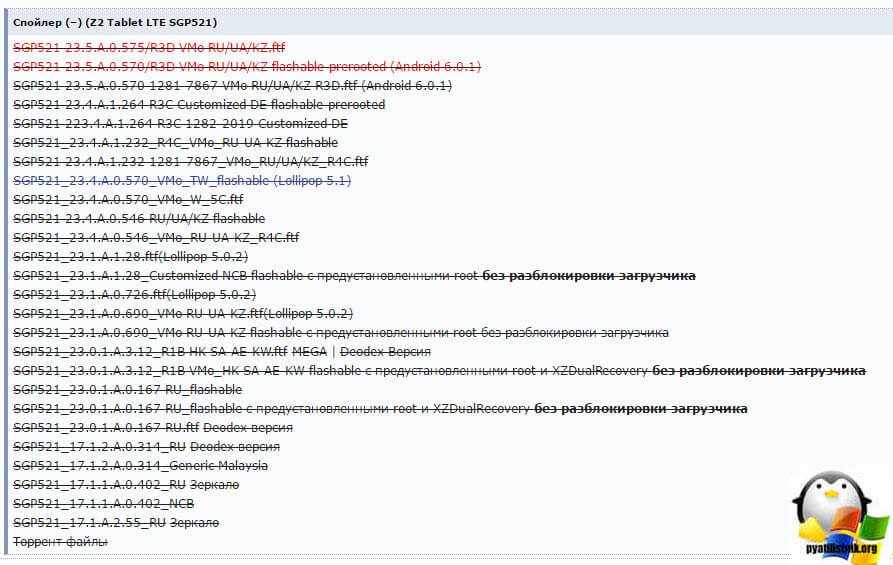
Flashtool yardım proqramı
Sonra hər hansı bir cihazda (http://w3bsit3-dns.com/forum/index.php?showtopic=468628&st=0#entry22496817), həmçinin proqramın müxtəlif hissələrini quraşdırmaq üçün Flashtool proqramını yükləməlisiniz. firmware, onu yuxarıdakı linkdə tapa bilərsiniz. Flashtool-u necə quraşdıracağınızı söyləməkdə heç bir məna görmürəm, sadəcə bir neçə dəfə klikləyin. Onu işə salaq.
Burada proqramla işləmək üçün iki variantımız var, birincisi, .ftf formatında proqram təminatı faylı yaratmaq və proqram təminatını cihazınıza tətbiq etməkdir.
.ftf faylı yaradın
Sony xperia-da siklik yenidən yükləmə onun yanıb-sönməsi ilə müalicə olunur, gəlin onu mənbə fayllarından yaradaq. Cihaz verilənlər bazasının yüklənməsini gözləyirik.

Alətlər > Paketlər > Yarat klikləyin

Mənbə qovluğunu seçin sahəsində XperiFirm vasitəsilə qovluğun harada yükləndiyini göstərin

Qovluq siyahısına əlavə edilmiş fayllar olmalıdır, indi yanıb-sönəcək cihazınızı seçmək üçün Cihaz sahəsinə klik etməlisiniz.

Seriyanızı seçin, mənimki SGP5XX-dir (məndə Xperia Z2 Tablet sgp521 var)


İndi mühüm məqam iki sahəni doldurmaq lazımdır:
- Brendinq > montaj lokalizasiyası burada
- Versiya > proqram təminatı versiyası

Bütün bu məlumatları SGP521_VMo RU-UA-KZ_1281-7867_23.5.A.1.291_R3D adında görmək olar, burada Brendləşmə RU-UA-KZ və Versiya 281-7867_23.5.A.1.291_R3D olacaq.

Qovluq siyahısı elementindəki bütün faylları seçin və sağ oxu basın.

firmware məzmunu sahəsində siz proqram təminatından qovluqların siyahısını görəcəksiniz və Yarat düyməsini klikləyin. Sony xperia-nı bərpa etməyə kömək edəcək .ftf faylının yığılması başlayacaq.

Montaj prosesinin özü təxminən bir dəqiqə yarım çəkir.

Biz Bundle yaradılması tamamlandı xəttinin görünməsini gözləyirik və sizə proqram təminatına gedən yol göstəriləcək.

Sony xperia-nı necə bərpa etmək olar
Sony xperia-nı necə bərpa etmək və daimi yenidən başlamağı aradan qaldırmaq olar. Birinci mərhələni tamamladıq, .ftf proshivka faylını hazırladıq, baxmayaraq ki, onu İnternetdə tapa bilsəniz asanlıqla yükləyə bilərsiniz. Siz onu C:\Users\istifadəçi adınız\.flashTool\firmwares yolu boyunca tapa bilərsiniz.

Hər şeyi yanıb-sönməyə başlayırıq, ildırım simgesini basın və flash rejimi seçin

Mənbə qovluğu sahəsində, proqram təminatı ilə qovluğu təyin edin, hansını yükləyəcəyinizi göstərin. Silmək sahəsində: APPS_LOG, B2B, USERDATA seçsəniz, Sony xperia proqram təminatını yeniləyərkən bütün şəxsi məlumatlarınızı siləcəksiniz, flaş düyməsini sıxın.
Flaş düyməsini basmazdan əvvəl cihazınızın kompüterdən ayrıldığından əmin olun

Faylları yanıb-sönməyə hazırlayır, hazırlıq başladı mesajını görəcəksiniz.

Düyməni aşağı basıb USB-yə qoşulmağı deyəcəkləri pəncərəni gözləyirik.

Cihazınızın yanıb-sönməsi prosesi başlayacaq. Səhv alsanız:
Qoşulmuş cihaz üçün sürücülər quraşdırılmalıdır
Onları Flashtool-un sürücülər qovluğunda tapa bilərsiniz
O zaman sisteminizdə flashmode drayverləri yoxdur, onları C:\Flashtool\drivers yolu ilə kompüterinizdə tapa bilərsiniz.

Əməliyyat sisteminiz varsa, sürücüləri quraşdırın Windows sistemi 7, 8, 10, sonra Flashtool-drivers.exe üzərinə sağ klikləyin və xassələri seçin.

Uyğunluq sekmesine keçin və iki qutuyu yoxlayın:
- Proqramı uyğunluq rejimi > Windows Vista-da işə salın
- Bu proqramı idarəçi olaraq işə salın

Bunu etməsəniz, sürücü quraşdırma zamanı alacaqsınız DPinst.exe xətası


Cihazınız üçün Flashmode Drivers, Flashboot Drivers və driverləri seçin.

Nəticədə, sürücü quraşdırma sihirbazı olan bir pəncərə açılacaq, orada növbəti klikləyin və quraşdırma ilə razılaşın.

XƏTƏ - Uyğun konfiqurasiya tapılmadı. Yükləmə çatdırılması atlanır
XƏTA - Yanıb-sönən xəta. Abort edildi.
Bunun niyə baş verdiyini həqiqətən başa düşmürəm, amma bundan necə çıxdığımı sizə deyəcəyəm.

XƏTƏ - Uyğun konfiqurasiya tapılmadı. Bu üsuldan istifadə edərək yükləmə çatdırılmasını atladım, yalnız Kernel, Partition və System-i bütün istifadəçi məlumatlarını silməklə söndüm, əgər bu işləmirsə, əvvəlcə yalnız nüvəni, sonra isə Kernel, Partition və System-i yenidən yükləyə bilərsiniz.

Sonda mən Sony xperia proqram təminatı aldım.

Hamımız Flashing bitmiş son ifadəsini gözləyirik.

Hamımız cihazınızı yandırırıq və yoxlayırıq, hər şey mənim üçün işlədi, hətta SİM kart da görünməyə başladı.





